
Los archivos de proceso por lotes son la manera en que el personal de mantenimiento de computadoras hace las cosas. Pueden automatizar las tareas cotidianas, acortar el tiempo requerido para hacer algo y traducir un proceso complejo en algo que cualquiera pueda operar.
En este artículo, le mostraré cómo escribir un archivo por lotes simple. Aprenderá los conceptos básicos de lo que pueden hacer los archivos por lotes y cómo escribirlos usted mismo. También le proporcionaré más recursos para aprender a escribir archivos por lotes (BAT).
Cómo escribir un archivo por lotes en Windows?
Déjame darte un resumen rápido y fácil antes de profundizar en los detalles.
- Abra un archivo de texto, como un Bloc de notas o un documento de WordPad.
- Agregue sus comandos, comenzando con @echo [off], seguidos de cada uno en una nueva línea, título [título de su secuencia de comandos por lotes], eco [primera línea] y pausa.
- Guarde su archivo con la extensión de archivo .bat, por ejemplo, test.bat .
- Para ejecutar su archivo por lotes, haga doble clic en el archivo BAT que acaba de crear.
- Para editar su archivo por lotes, haga clic con el botón derecho en el archivo BAT y seleccione Editar .
Su archivo sin formato se verá más o menos así: 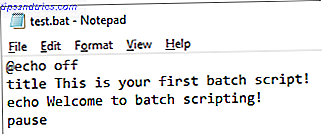
Y aquí está la ventana de comando correspondiente para el ejemplo anterior: 
Si esto fue demasiado rápido o si desea obtener más información sobre los comandos y cómo usarlos, ¡siga leyendo!
Paso 1: crea un archivo BAT
Digamos que con frecuencia tiene problemas de red; constantemente se encuentra en el símbolo del sistema Guía para principiantes de la línea de comandos de Windows Una guía para principiantes para la línea de comandos de Windows La línea de comandos le permite comunicarse directamente con su computadora y darle instrucciones para que realice varias tareas. Lea más, escriba ipconfig y haga ping a Google para solucionar problemas de red. Después de un tiempo, te das cuenta de que sería un poco más eficiente si solo escribes un archivo BAT simple, lo pegaste en tu memoria USB y lo usaste en las máquinas que resuelves.
Crear un nuevo documento de texto
Un archivo de proceso por lotes simplifica las tareas repetibles de la computadora usando el símbolo del sistema de Windows. A continuación se muestra un ejemplo de un archivo de proceso por lotes responsable de mostrar texto en el símbolo del sistema. Cree un nuevo archivo BAT haciendo clic derecho en un espacio vacío dentro de un directorio y seleccionando Nuevo, luego Documento de texto .

Agregar código
Haga doble clic en este Nuevo documento de texto para abrir su editor de texto predeterminado. Copie y pegue el siguiente código en su entrada de texto.
@echo off
title This is your first batch script!
echo Welcome to batch scripting!
pause
Guardar como archivo BAT
La secuencia de comandos anterior hace eco del texto "¡Bienvenido a la creación de secuencias de comandos por lotes!". Guarde su archivo dirigiéndose a Archivo, Guardar como, y luego nombre su archivo lo que le gustaría. Termine su nombre de archivo con la extensión .bat agregada - welcome.bat por ejemplo - y haga clic en Aceptar . Esto finalizará el proceso por lotes. Ahora, haga doble clic en su archivo por lotes recién creado para activarlo.

No suponga que eso es todo lo que pueden hacer las secuencias de comandos por lotes. Los parámetros de scripts por lotes son versiones modificadas de los códigos del símbolo del sistema, por lo que solo está limitado a lo que puede hacer su solicitud de comando. Para quienes no estén familiarizados con el programa, el símbolo del sistema es capaz de mucho 15 Comandos CMD que todo usuario de Windows debe conocer 15 Comandos CMD que todo usuario de Windows debe saber El símbolo del sistema es una herramienta anticuada pero poderosa de Windows. Le mostraremos los comandos más útiles que todo usuario de Windows necesita saber. Lee mas .
Paso 2: aprende algún código rápido
Si sabe cómo ejecutar comandos en el símbolo del sistema, será un genio en la creación de archivos BAT porque es el mismo idioma. Todo lo que hace es indicarle a la línea de comandos lo que quiere ingresar a través de un archivo, en lugar de escribirlo en el símbolo del sistema. Esto le ahorra tiempo y esfuerzo; pero también le permite poner en alguna lógica (como bucles simples, declaraciones condicionales, etc. que la programación de procedimiento es capaz de conceptualmente).
@echo - Este parámetro le permitirá ver su script de trabajo en el símbolo del sistema. Este parámetro es útil para ver tu código de trabajo. Si surge algún problema del archivo por lotes, podrá ver los problemas asociados con su secuencia de comandos utilizando la función de eco. Agregar un seguimiento a este parámetro le permitirá cerrar rápidamente su script una vez que haya finalizado.
title : proporcionando la misma función que una etiqueta en HTML, proporcionará un título para su secuencia de comandos por lotes en la ventana del símbolo del sistema.
cls : borra el símbolo del sistema, se usa mejor cuando el código extraño puede hacer que lo que está accediendo tenga que encontrar.
rem - Taquigrafía para observación, proporciona la misma funcionalidad que etiqueta en HTML. Las declaraciones Rem no se ingresan en su código. En cambio, se usan para explicar y dar información sobre el código.
%% a - Cada archivo en la carpeta.
(". \") - La carpeta raíz. Al usar el símbolo del sistema, uno debe dirigir el mensaje a un directorio en particular antes de cambiar un nombre de archivo, eliminar un archivo, y así sucesivamente. Con los archivos por lotes, solo tiene que pegar su archivo .bat en el directorio que elija.
pause - Permite un corte en la cadena lógica de su archivo .bat. Esto permite a los usuarios leer líneas de comando antes de continuar con el código. La frase "Presione cualquier tecla para continuar ..." denotará una pausa.
start "" [sitio web] - Se dirigirá a un sitio web de su elección utilizando su navegador web predeterminado.
ipconfig : este es un parámetro de símbolo del sistema clásico que libera información sobre la información de red. Esta información incluye direcciones MAC, direcciones IP y máscaras de subred.
ping - Hace ping a una dirección IP, enviando paquetes de datos a través de las rutas del servidor para medir su ubicación y la latencia (tiempo de respuesta).
La biblioteca para las variables de proceso por lotes es enorme, por decir lo menos. Afortunadamente, hay una entrada de Wikilibros que contiene la extensa biblioteca de parámetros y variables de script por lotes a su disposición.
Paso 3: escribe y ejecuta tu archivo BAT
Crearemos dos ejemplos de scripts por lotes que pueden simplificar sus actividades diarias en línea y fuera de línea.
News Script
Vamos a crear una secuencia de comandos por lote inmediatamente útil. ¿Qué pasaría si quisiera abrir todos sus sitios web de noticias favoritos? Leer más Contenido inteligente en 2016 con estos 35 sitios Leer más Contenido inteligente en 2016 con estos 35 sitios Todos deberíamos leer estos 35 sitios con más frecuencia. Si está cansado de contenido tonto, haga las cosas un poco más reflexivas este año que viene con esta lista súper. Lea más el momento en que se despierta? Dado que los scripts por lotes utilizan parámetros del símbolo del sistema, podemos crear un script que abra todos los medios de comunicación en una sola ventana del navegador.
Para volver a iterar el proceso de creación de lotes: primero, cree un archivo de texto vacío. Haga clic con el botón derecho en un espacio vacío de la carpeta que elija y seleccione Nuevo y luego Documento de texto . Con el archivo de texto abierto, ingrese la siguiente secuencia de comandos. Nuestro ejemplo proporcionará los principales medios de comunicación estadounidenses disponibles en línea.
@echo off
start "" http://www.cnn.com
start "" http://www.abc.com
start "" http://www.msnbc.com
start "" http://www.bbc.com
start "" http://www.huffingtonpost.com
start "" http://www.aljazeera.com
start "" https://news.google.com/
La secuencia de comandos anterior apila un parámetro de inicio "" encima del otro para abrir varias pestañas. Puede reemplazar los enlaces proporcionados con los que elija. Una vez que haya ingresado el script, diríjase a Archivo y luego a Guardar como . En la ventana Guardar como, guarde su archivo con la extensión .bat y cambie el parámetro Guardar como tipo a Todos los archivos (*. *) .

Una vez que haya guardado su archivo, todo lo que necesita hacer es hacer doble clic en su archivo BAT . Al instante, se abrirán sus páginas web. Si lo desea, puede colocar este archivo en su escritorio. Esto le permitirá acceder a todos sus sitios web favoritos a la vez.
Organizador de archivos
¿Ha estado descargando múltiples archivos al día, solo para tener cientos de archivos obstruyendo su carpeta de descargas? Cree un archivo por lotes con la siguiente secuencia de comandos, que ordena sus archivos por tipo de archivo. Coloque el archivo .bat en su carpeta desorganizada y haga doble clic para ejecutar.
@echo off
rem For each file in your folder
for %%a in (".\*") do (
rem check if the file has an extension and if it is not our script
if "%%~xa" NEQ "" if "%%~dpxa" NEQ "%~dpx0" (
rem check if extension folder exists, if not it is created
if not exist "%%~xa" mkdir "%%~xa"
rem Move the file to directory
move "%%a" "%%~dpa%%~xa\"
))
Aquí hay un ejemplo de mi escritorio anterior, una gran variedad de archivos de imágenes.

Aquí están esos mismos archivos después.

Es así de simple. Esta secuencia de comandos por lotes también funcionará con cualquier tipo de archivo, ya sea un documento, video o archivo de audio. Incluso si su PC no admite el formato de archivo, la secuencia de comandos creará una carpeta con la etiqueta adecuada para usted. Si ya tiene una carpeta JPG o PNG en su directorio, la secuencia de comandos simplemente moverá sus tipos de archivo a su ubicación adecuada.
Automatice las cosas simples
Esto es solo una muestra de lo que los scripts por lotes tienen para ofrecer. Si necesita hacer algo simple una y otra vez, ya sea ordenar archivos, abrir varias páginas web, renombrar archivos en masa Cómo cambiar el nombre y eliminar archivos en masa en Windows Cómo cambiar el nombre y borrar archivos en Windows ¿Está tirando de su cabello? sobre cómo cambiar el nombre del lote o eliminar cientos o miles de archivos? Lo más probable es que alguien más ya sea calvo y lo descubrió. Te mostramos todos los trucos. Lea más, o cree copias de documentos importantes: puede simplificar las tediosas tareas con scripts por lotes.
¿Utiliza scripts por lotes? Si es así, ¿qué tarea automatizas? Háganos saber en los comentarios a continuación!
Escrito originalmente por Paul Bozzay el 24 de marzo de 2010.



